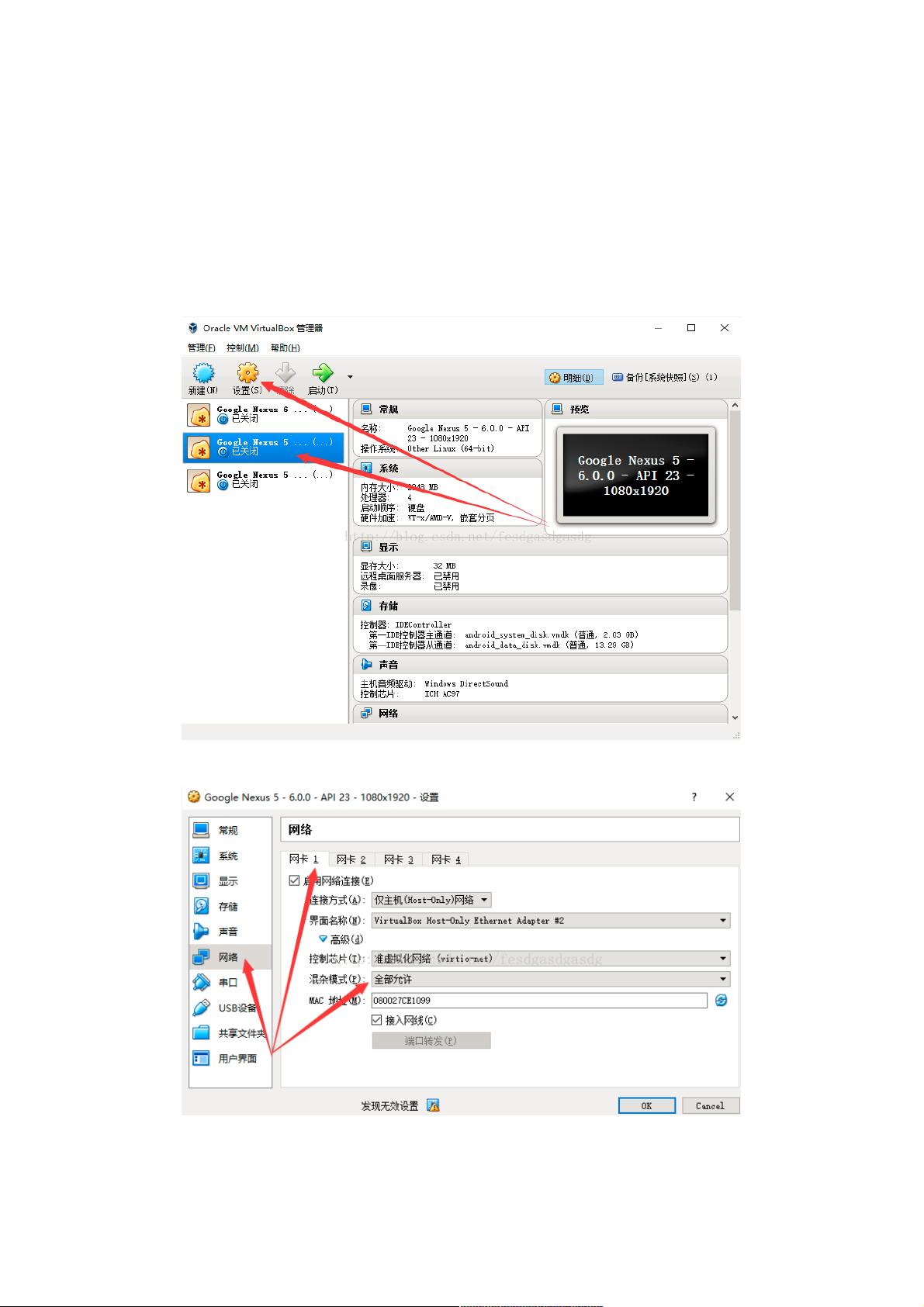100%成功解决Genymotion模拟器Android 5.1联网问题
102 浏览量
更新于2023-05-12
收藏 314KB PDF 举报
"本文主要介绍了如何解决Genymotion模拟器在Android 5.1版本上无法联网的问题,通过三个步骤的设置,包括VirtualBox的网络配置、Genymotion的网络设置以及模拟器内的WIFI设置,可以实现100%的成功率。"
Genymotion模拟器是一款广受Android开发者欢迎的高性能模拟器,以其轻巧的体积和快速的启动速度而著名。然而,在某些特定的Android版本,比如Android 5.1,用户可能会遇到无法联网的困扰。本文将详细讲解如何解决这一问题。
**一、VirtualBox设置**
1. 首先,打开VirtualBox应用程序,选择需要设置的Genymotion模拟器,并点击“设置”按钮。
2. 在设置界面中,选择左侧的“网络”选项,对“网卡1”和“网卡2”的参数进行调整。通常推荐的设置是将网卡1设为NAT模式,网卡2设为桥接网卡模式。这一步骤的目的是确保模拟器能够接入实际网络。
**二、Genymotion设置**
1. 启动Genymotion管理工具,选取需要配置的模拟器,点击齿轮图标进入设置。
2. 在网络设置中,通常选择NAT模式应该可以实现联网。如果NAT模式无效(如Android 5.1版本),可以尝试切换到Bridge模式。另一种解决方法是回到VirtualBox,将网卡2的连接方式改为“桥接网卡”模式,这与在Genymotion中选择Bridge模式效果相同。
3. 特别注意,对于Android 5.1.0及以下的系统,可能需要强制设置网卡2为“桥接网卡”模式才能正常上网。
**三、模拟器WIFI设置**
1. 启动Genymotion模拟器,进入设置界面,确保WIFI已开启。
2. 检查WIFI连接状态,应显示为“已连接”,尽管可能会有“无法访问互联网”的提示,但只要电脑自身能上网,这通常是不影响的。
完成以上三个步骤后,重启模拟器的浏览器,输入网址测试网络连接,如果一切设置正确,模拟器应能正常上网。
总结,解决Genymotion模拟器在Android 5.1上无法联网的关键在于正确配置VirtualBox的网络设置,调整Genymotion的网络模式,以及确保模拟器内的WIFI连接状态。通过这些步骤,大部分情况下都能解决联网问题。如果在操作过程中遇到任何困难,建议及时寻求帮助。
点击了解资源详情
点击了解资源详情
点击了解资源详情
2016-06-28 上传
2018-05-23 上传
2015-08-02 上传
2020-11-25 上传
weixin_38748556
- 粉丝: 6
- 资源: 925
最新资源
- joint-training-curriculum-.net
- NET Core3.1微服务
- darts_scoring
- mixtape-web:共享播放列表的新手法,la Muxtape
- crm-skeleton:具有核心模块的CRM骨架应用
- C1020G1_Nguyen_Van_Manh_Cuong
- Let's Go-crx插件
- karen:开源语音助手
- ember-quickstart-app
- baerlauch:BärlauchvsMaiglöckchen分类器
- Projects:Open API Initiative (OAI) 社区内发生的所有开放项目
- nlp100-exercise2020:言语处理100本ノック(2020)の回答
- Reconstruct:重构源代码
- Blog Comment Killfile-crx插件
- pandas_ext-0.4.4.tar.gz
- VHFBEACON:arduino的VHF信标库